温馨提示:这篇文章已超过440天没有更新,请注意相关的内容是否还可用!
iMAC苹果系统的macOS系统加入了AD域,即Active Directory域,这是一项重要的更新和改进。通过加入AD域,macOS能够更好地与Windows系统和其他基于AD的网络环境集成,提高了系统的兼容性和协作能力。这一变化将为企业和组织提供更方便的IT管理和安全性控制,使得macOS系统在企业级应用中的使用更加广泛和灵活。这项更新将促进macOS在企业市场的普及和接受度,同时也将推动苹果公司在企业级市场的进一步发展。
服务器Server 2019 AD服务器
客户端macOS 14.4.1的IMac系统
步骤详解:
1、找到一台IMac主机。
2、打开用户和组设置,进入网络账号服务器编辑界面。
3、点击“+”号,输入本地账号密码,并解锁。
4、输入AD服务器的域名,如:sh.com,等待自动识别。
5、在客户端电脑上,计算机名作为电脑ID,使用域主管理员身份输入用户名和密码。
6、等待自动刷新和加载,确认无误后打开目录使用工具。
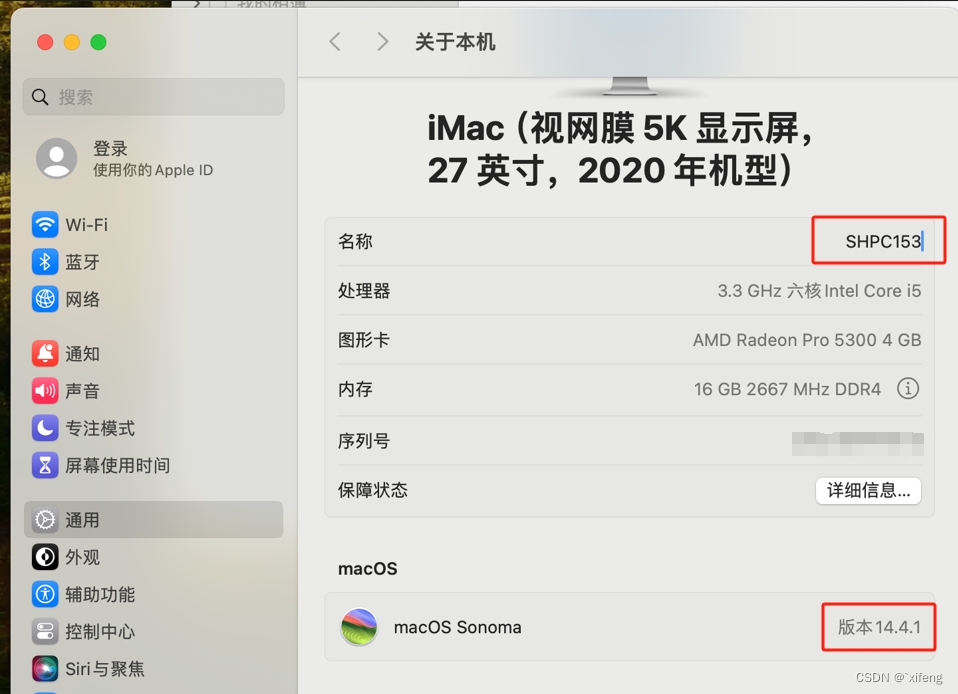
7、再次点击解锁,输入本地管理员密码。
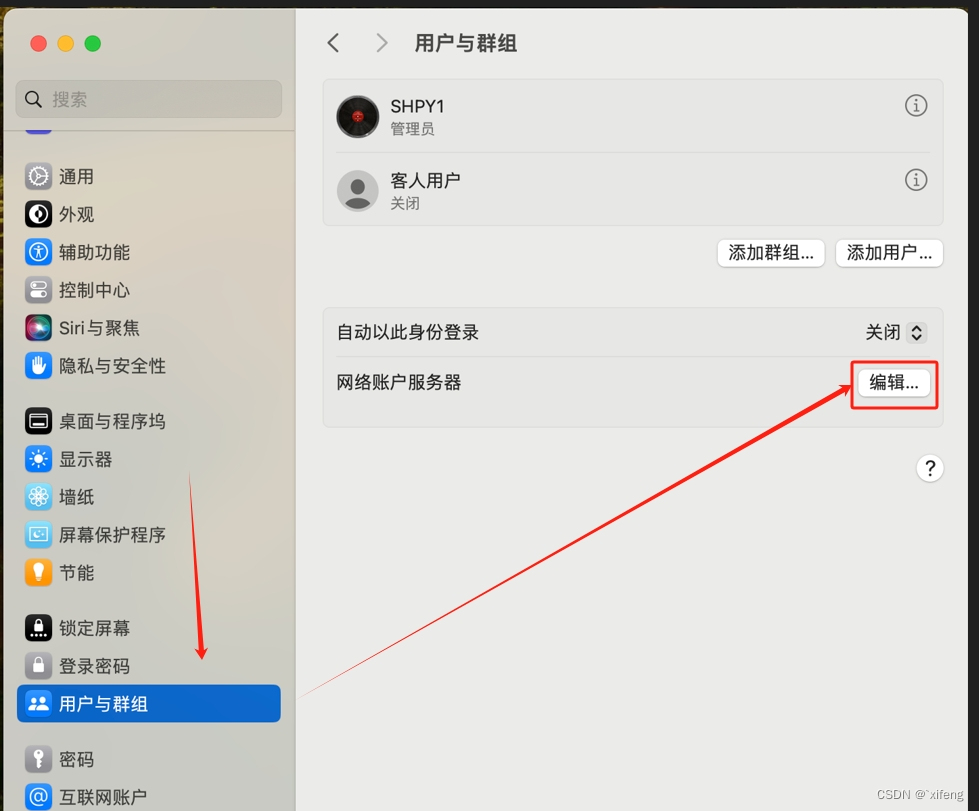
8、勾选登录时创建移动账号和确认选项。
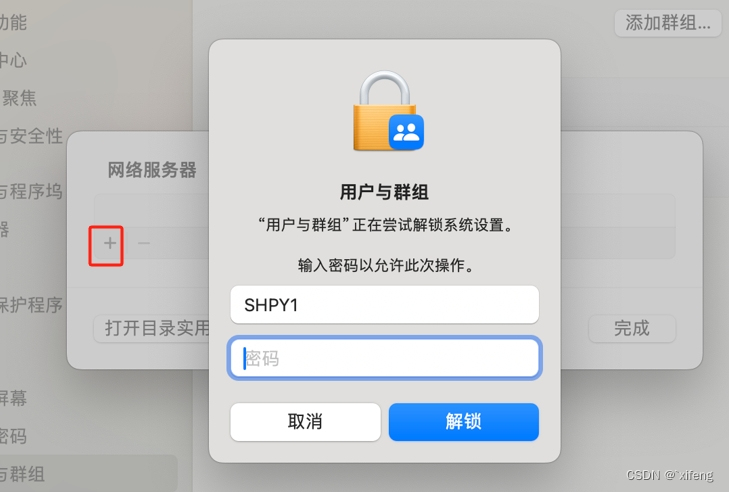
9、赋予相应的管理权限。
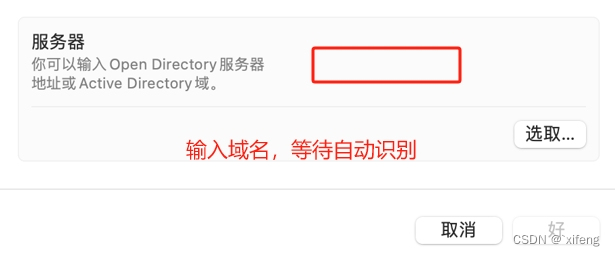
10、完成上述步骤后,重启计算机。
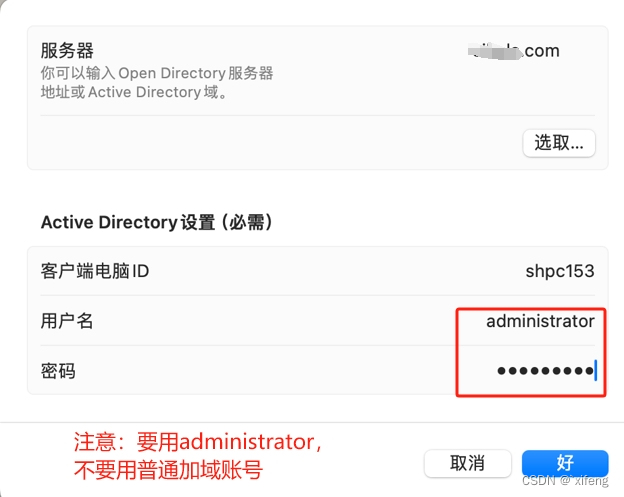
11、在登录界面等待,直至出现双小人图标。
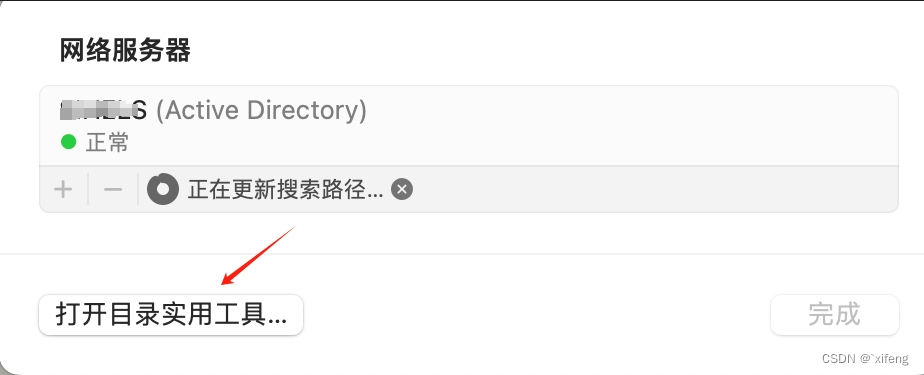
12、将鼠标移至本地账号位置,等待上方出现提示,若无法直接选择,可点击“本地账号”处进行切换。

13、输入域账号密码。

14、按照提示修改初始密码,注意此处可能会有误操作情况,需重新输入新密码并尝试重置。
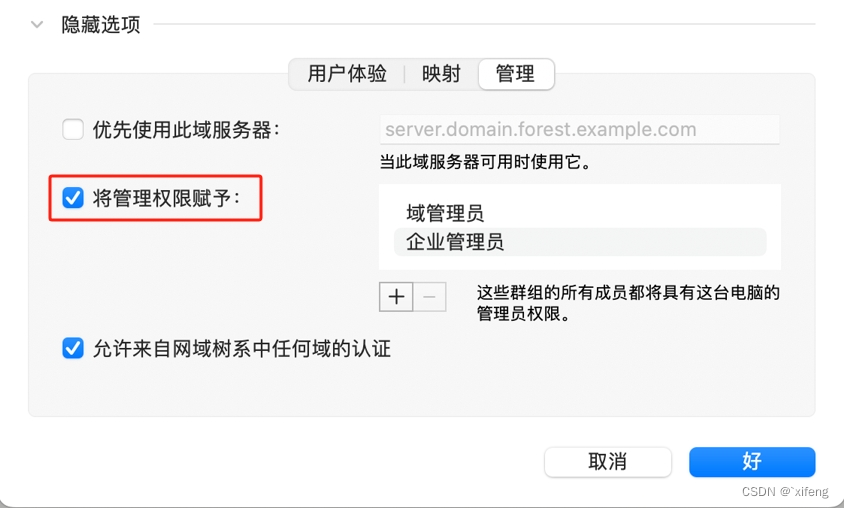
15、使用新密码登录,并创建移动账号,注意此时可能仍需要使用旧密码进行尝试。
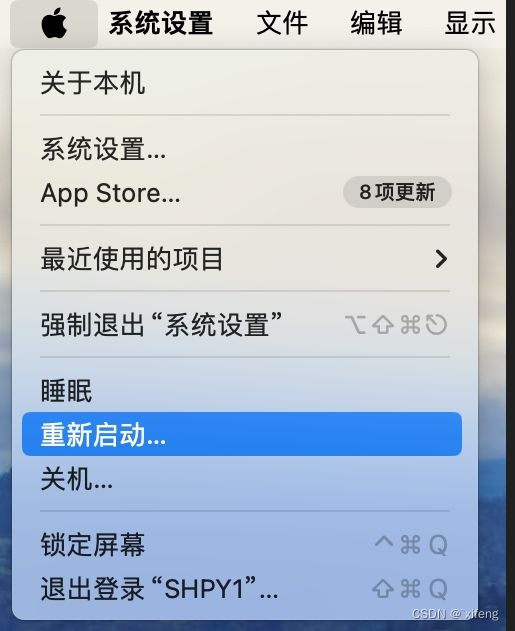
16、输入本地管理员账号和密码。
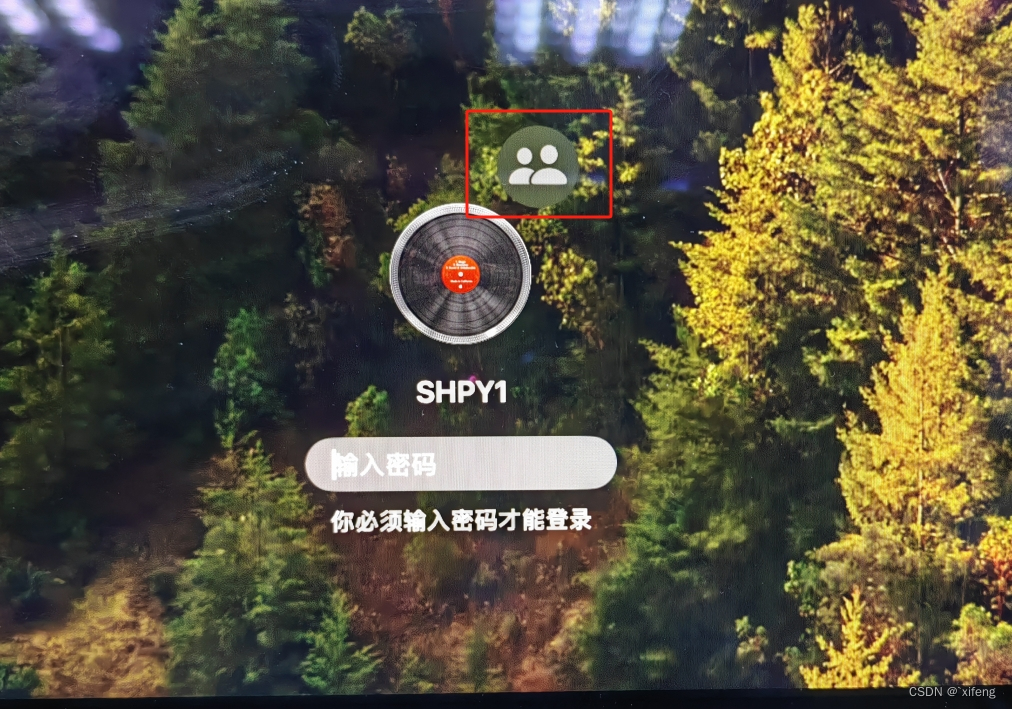
17、等待系统进入。
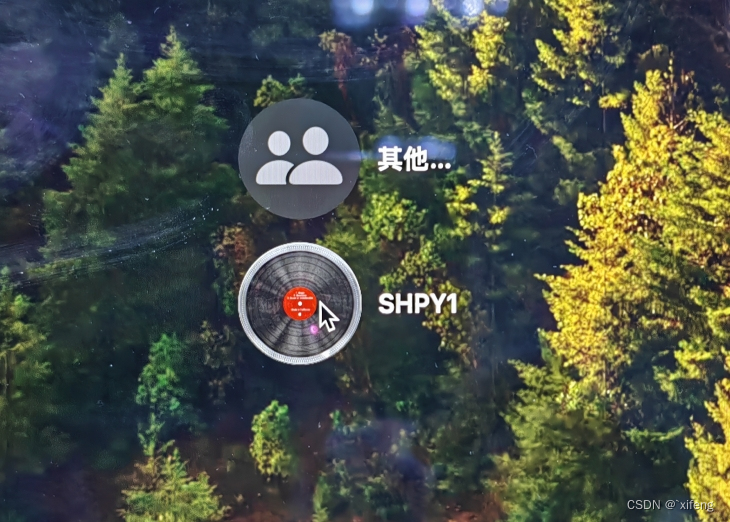
18-27步为系统设置的后续流程,按照界面提示逐步进行下一步操作。

18、在设置过程中,多次点击“下一步”以继续。

29、完成设置后,切换到用户和群主界面,点击域账号。
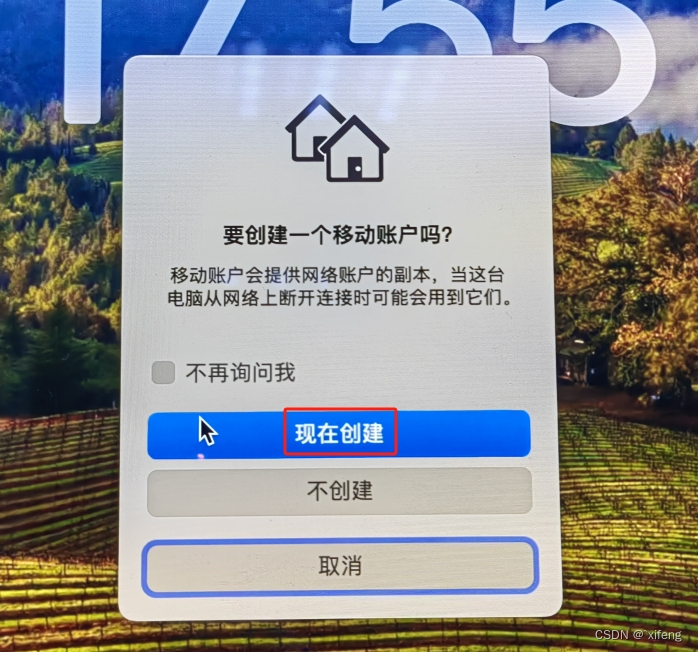
30、勾选允许该用户管理这台电脑。
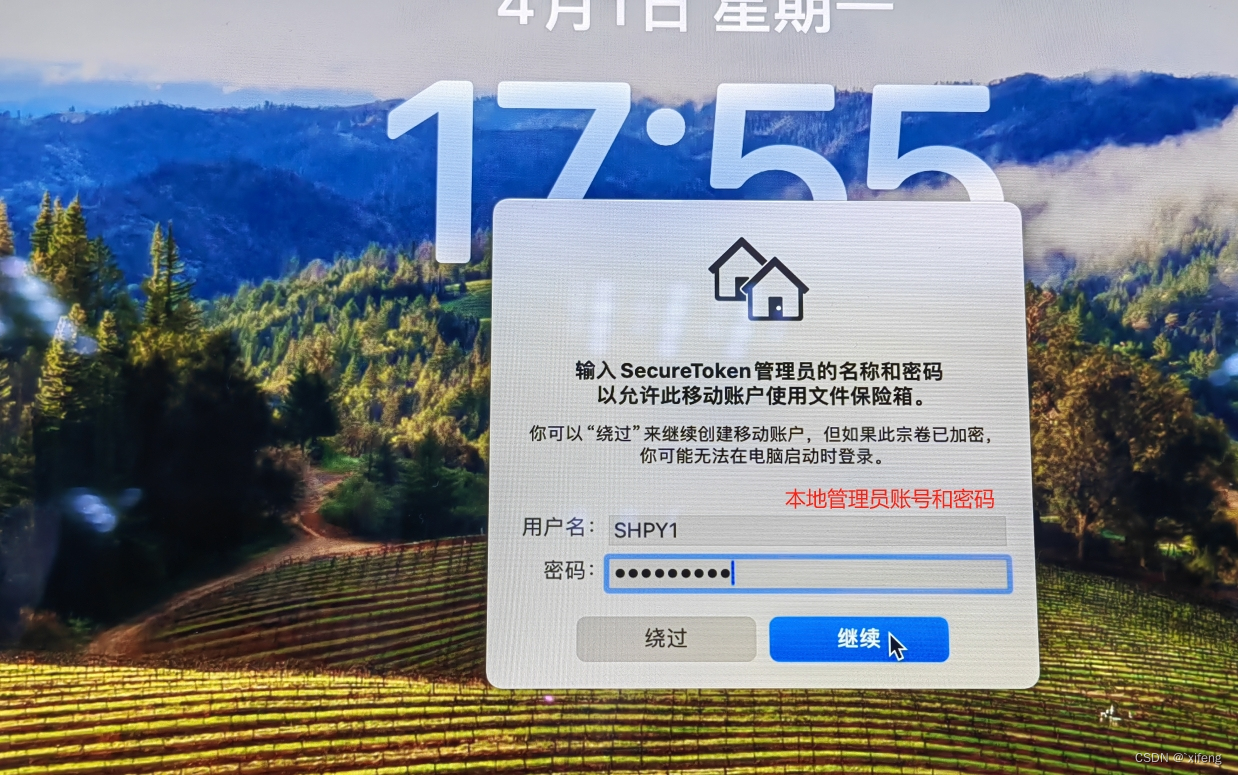
31、重启计算机,此时域账号应该已在登陆界面。
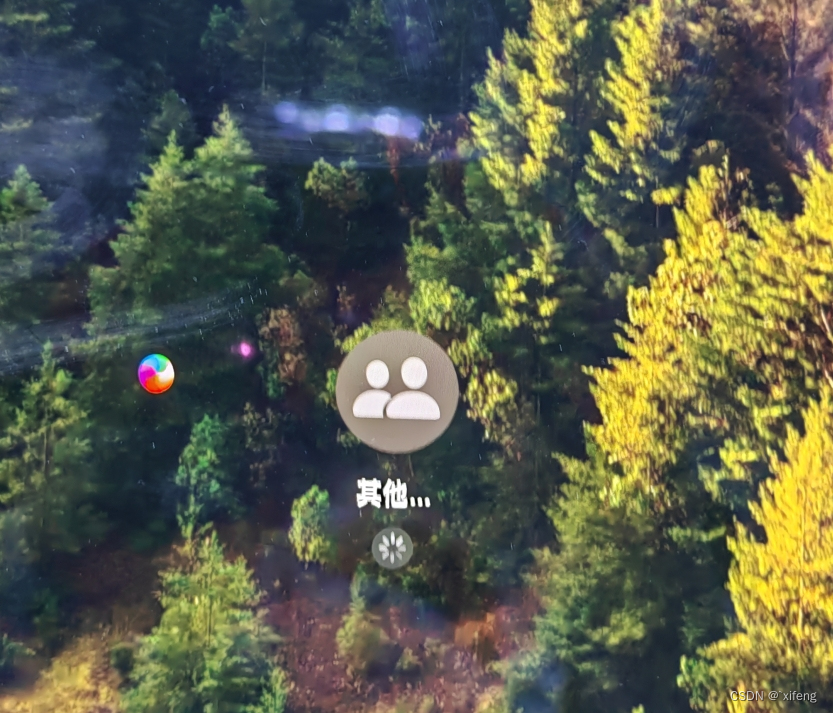
32、如需切换用户,等待一分钟左右,出现双小人图标后,点击切换。
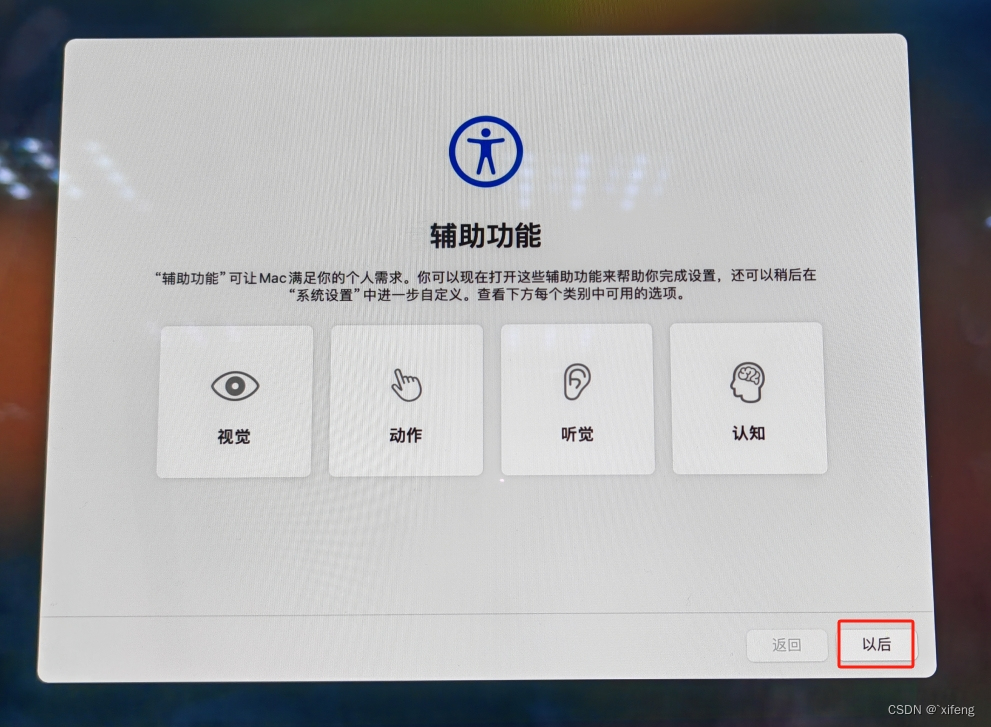
结束。
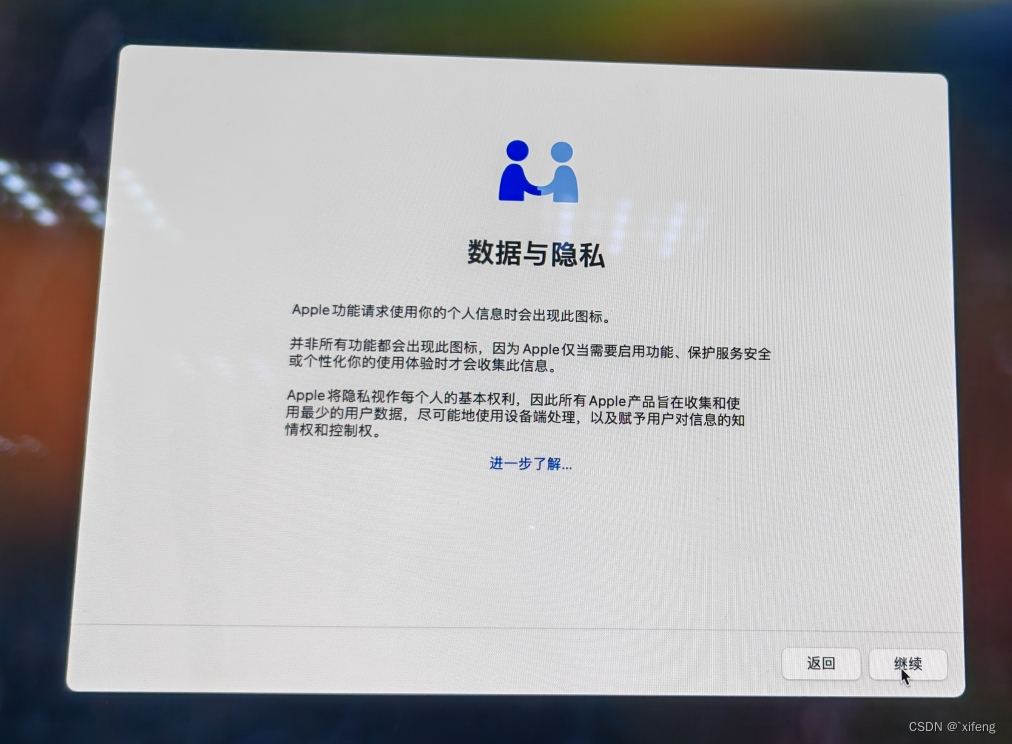
仅供参考,实际操作过程中请确保准确输入信息并小心操作,避免误操作导致系统问题。







还没有评论,来说两句吧...